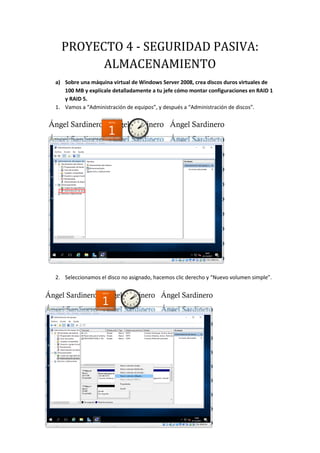
RAID-NAS-Backup
- 1. PROYECTO 4 - SEGURIDAD PASIVA: ALMACENAMIENTO a) Sobre una máquina virtual de Windows Server 2008, crea discos duros virtuales de 100 MB y explícale detalladamente a tu jefe cómo montar configuraciones en RAID 1 y RAID 5. 1. Vamos a “Administración de equipos”, y después a “Administración de discos”. 2. Seleccionamos el disco no asignado, hacemos clic derecho y “Nuevo volumen simple”.
- 2. 3. Se abrirá un asistente, hacemos clic en “Siguiente”. 4. Seleccionamos el disco y hacemos clic en “Agregar”.
- 3. 5. Hacemos clic en “Siguiente”. 6. Seleccionamos la letra que queramos, y hacemos clic en “Siguiente”.
- 4. 7. Seleccionamos la opción de “Formatear”, escribimos un nombre y hacemos clic en “Siguiente”. 8. Por último hacemos clic en “Finalizar”.
- 5. 9. En la unidad creada crearemos un fichero llamado “Prueba”. 10. Para comprobar que efectivamente es un espejo y los dos discos tienen el mismo contenido, vamos a romper el espejo. Volvemos al administrador de discos, nos situamos sobre uno de los discos rojos y pulsamos el botón derecho. Elegimos Romper volumen reflejado.
- 6. 11. El resultado es que nuestros discos ya no tienen el color rojo que indica que están reflejados, sino el verde de disco normal. 12. Para el usuario, de repente, han aparecido dos unidades de 100 MB, con el mismo contenido cada una.
- 7. 13. Aquí vemos que el mismo fichero está en los dos discos. 14. Ahora crearemos un volumen RAID-5, para ello necesitamos 4 discos, y hacemos clic en “Nuevo volumen RAID-5”.
- 8. 15. Se abrirá un asistente y hacemos clic en “Siguiente”. 16. Seleccionamos los discos y hacemos clic en “Agregar”.
- 9. 17. Seleccionamos una letra y hacemos clic en “Siguiente” 18. Seleccionamos la opción de “Formatear”, escribimos un nombre y hacemos clic en “Siguiente”.
- 10. 19. Por último hacemos clic en “Finalizar”. 20. Si se pone este color nos indica que ya está creada la unidad.
- 11. 21. Aquí vemos que se ha creado el volumen. b) Cuéntale también las ventajas y desventajas de cada configuración. • Ventajas: o Mayor fiabilidad: Este sistema de discos redundantes refuerza la seguridad en cada disco duro, dificultando la pérdida completa de datos almacenados. Si uno de los discos falla, la información se encuentra también en otras unidades del disco, por lo que es mucho más probable que no se hayan perdido los datos por completo. o Mayor velocidad de transferencia: Dos o más discos duros trabajando simultáneamente siempre serán más eficaces que uno solo. Aunque depende del sistema de RAID elegido, la mayoría de ellos trabajan “espejando” la información en cada uno de ellos, ya sea completa o fraccionada, lo que hace que no se descargue tanto volumen sobre cada unidad del disco y ésta pueda funcionar con mayor ligereza. o Mayor capacidad de almacenamiento: Los Raid están compuestos en todos los casos por más de un disco duro, por lo que, aunque en algunos casos la información se duplica para aumentar su seguridad, ésta siempre será mayor que la de un disco simple. Cada duplicación de la información pesará siempre el doble que la anterior, pero cada unidad del disco también podrá tener una capacidad superior, por lo que en suma, serán mayores que las de un disco duro único.
- 12. o Mayor seguridad: En caso de que uno de los discos fallara, el sistema de paridad de información, facilitaría la recuperación integra de los datos almacenados ya que se encuentran íntegros en el resto de unidades del disco. • Desventajas: o No se facilita la recuperación de datos: Aunque RAID ayuda a que, en la mayoría de los casos, la información no se pierda del todo, ésta no será fácil de recuperar debido a lo complejo de su programación. Si alguno de los discos duros falla, sea por daños físicos, errores en la grabación, corrupción de datos, éstos seguirán estando almacenados pero sólo podrán recuperar se mediante sistemas complejos que no dañen más aún los discos. Que los datos estén, no significa que estén a la vista ni a mano, ya que se encuentran en un sistema muy seguro y difícil de quebrantar. Lo mejor será siempre contar con profesionales en la recuperación de datos. o No se asegura la protección de datos: Los datos almacenados en un sistema RAID podrán ser borrados o modificados igual que si de un disco duro unitario se tratase. No se activa ningún sistema de seguridad adicional. La copia de datos hace que sea mucho más difícil perder los datos por completos pero, si un disco resulta dañado, los datos desaparecerán totalmente de éste. Si se daña todo el equipo al completo, se deberá acudir a una programación de recogerá data para su extracción. c) Con ayuda del ordenador de un compañero, muestra cómo compartir una carpeta en Windows, de modo que sea accesible desde el otro equipo, incluso desde Linux. 1. Creamos una carpeta.
- 13. 2. Hacemos clic derecho y “Propiedades”.
- 14. 3. Vamos a la pestaña “Compartir” y hacemos clic en “Uso compartido avanzado”. 4. Marcamos la casilla “Compartir esta carpeta” y hacemos clic en “Permisos”.
- 15. 5. Establecemos “Control total” a “Todos”. 6. Vamos a Linux, y en Red entramos en “Red de Windows”.
- 16. 7. Entramos en la carpeta “2SMR”. 8. Entramos al “2SMRPC15”.
- 17. 9. Aquí vemos la carpeta está compartida. d) Valora las ventajas e inconvenientes de usar un disco grande o un clúster de discos pequeños. • Disco grande: o Ventajas: ▪ Efectividad (seguridad en los datos almacenados) ▪ Mayor disponibilidad de software o Inconvenientes: ▪ Acceso más lento ▪ Poco rendimiento
- 18. • Clúster de discos pequeños: o Ventajas: ▪ Alto rendimiento ▪ Alta disponibilidad ▪ Balanceo de carga ▪ Gran capacidad de expansión y escalabilidad o Inconvenientes: ▪ Mayor atención y conocimientos para poder administrarlo ▪ El software disponible es limitado ▪ Perdida de fiabilidad en la red (perdida de mensajes) ▪ Problemas de seguridad (muchos puntos para vigilar) e) Detalla características de cada solución, así como ventajas e inconvenientes de cada una. • NAS: o Ventajas: ▪ Configuración flexible ▪ Sumamos almacenamiento sin interrumpir la red ▪ Permite a los clientes acceder directamente sin tener que redirigirse a los servidores de aplicación ▪ Facilidad para acceder a la información de manera remota ▪ Escalabilidad ▪ Interoperabilidad o Inconvenientes: ▪ En las empresas necesitamos rendimiento y seguridad • SAN: o Ventajas: ▪ Libera el consumo del ancho de banda ▪ Permite accesos simultáneos ▪ Mejor respuesta ante la necesidad de aumentar el tráfico de información o Inconvenientes: ▪ Más costoso
- 19. f) Localiza en Internet una aplicación gratuita que permita implementar de manera sencilla la arquitectura NAS. g) Copia de seguridad de datos en Windows: Backup4all. 1. Hacemos clic en “New”.
- 20. 2. Hacemos clic en “Advanced mode”. 3. En la pestaña “Orígenes” seleccionamos “My documents”.
- 21. 4. En la pestaña “Destino” seleccionamos “Eliminable” y nuestro pendrive. 5. En la pestaña “Teclear” seleccionamos “Completo”.
- 22. 6. En la pestaña “Compresión” seleccionamos “Encriptado” y hacemos clic en “Configurar contraseña”. 7. Establecemos la contraseña que queramos y hacemos clic en “Aceptar”.
- 23. 8. Hacemos clic en “Guardar y ejecutar”. 9. Aquí vemos cómo se va creando el backup.
- 24. 10. Aquí vemos que el Backup se ha creado en el pendrive. 11. Ahora haremos la copia incremental, para ello hacemos clic en “Next”.
- 25. 12. Lo guardamos en local y hacemos clic en “Next”. 13. Seleccionamos “My documents” y hacemos clic en “Next”.
- 26. 14. Seleccionamos “Hacer incremental” y hacemos clic en “Next”. 15. Seleccionamos “Manually” y hacemos clic en “Save” y después en “Save and run”.
- 27. 16. Aquí vemos como se crea el Backup incremental. 17. Aquí vemos que se ha creado el Backup incremental.
- 28. 18. Por último veremos cómo hacer un Backup diferencial, hacemos clic en “New”. 19. Hacemos clic en “Next”.
- 29. 20. Lo guardamos en local y hacemos clic en “Next”. 21. Seleccionamos “My documents” y hacemos clic en “Next”.
- 30. 22. Seleccionamos “Hacer diferencial” y hacemos clic en “Next”. 23. Seleccionamos “Manually” y hacemos clic en “Save” y después en “Save and run”.
- 31. 24. Aquí vemos como se crea el Backup diferencial. 25. Aquí vemos como el Backup diferencial se ha creado.